
Allplan 2014 Срыбных Некрасов
.pdf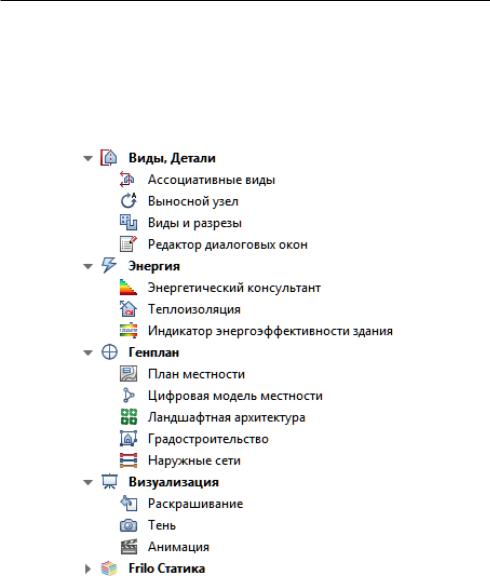
© ООО Фирма «Уралкомплект – наука», 2014 |
www.uralkn.ru |
Как бы ни был хорош ваш проект , его необхо ди мо предста вить в наилуч шем виде. Именно поэто му разра бот чи ки системыAllplan удели ли большое внимание инст ру мен там для подготов ки презен та ци он ных мате ри а лов , объеди нен ных в модуль ви зу а ли за ции . С их помо щью вы сможе те осуще ств лять расче ты теней при есте ствен ном и искус ст вен ном осве ще нии , полу чать высо ко ка че ствен ные растро вые изобра же ния и анима ци он ные роли ки .
В системеAllplan имеется модуль для проектирования инженер ных сетей, кото рый позво ляет выпол нять расче ты и произво дить расклад ку внутрен них инже нерных систем водо провода, кана лизации, отопле ния, венти ляции и электрики.
Архитекторы и инжене ры имеют возмож ность одно временно рабо тать над одним проек том. Это достигается путем объеди нения несколь ких компью теров , на кото рых установ лена систе ма Allplan, в единый программно–аппа ратный комп лекс с помо щью так называ емых сете вых менед жеров.
Конечно, Allplan не явля ет ся «вещью в себе». Его разработ чики предус мотре ли связь с другими популярными САПР, кото рая осуще ств ля ет ся через файлы типов IFC, DXF, DWG, DGN и др. Имеется возможность создавать анимированные (3D) PDF–файлы.
11
Книга создана при участии ООО Фирма Уралкомплект-наука/Екатеринбург и Allbau Software/Берлин
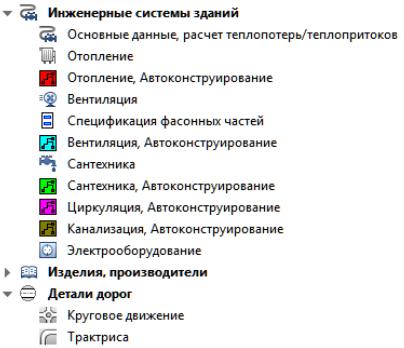
© ООО Фирма «Уралкомплект – наука», 2014 |
www.uralkn.ru |
|
|
Allplanинте ре сен итем,чтоэтонепростосистема проек ти рова ния , ноещеибазаданных ,позволяющаяхранитьбольшоеколичествоатри бу товобъекта иегоотдельныхэлементов.Систе ма позволяетисполь зо вать нетольковстроенныеатрибуты,ноинаде лять объектыпользовательскими атрибутами.
Проектывсегдаимеютсопроводительнуюдокументацию,подго тов леннуюспомощьюдругихпрограмм.Многиедокументыпоявляютсяуже после передачи объекта заказчику в процессе его эксплуатации. Связать эти доку мен ты с любой частью проек та при использо ва нии Allplan не составляет труда, и доступ к ним открывается одним щелчком мыши.
Нельзя не отметить и то, что Allplan имеет обширные библиотеки
и каталоги различных стандарт ных элементов , соответ ству ю щих отечественным стандартам.
Заметим, что приведенный обзор модулей ни в коем случае не претендует на полноту . Мы также не ставим перед собой зада чу полного описа ния всех возмож ностей и инст рументов системы Allplan. Для этого суще ствует сопро водительная доку ментация. В данном посо бии мы всего лишь поста рались обобщить наш опыт обуче ния начи нающих пользова телей.
1.2. Какая техника вам понадобится
Смеем предпо ложить, что вы уже имеете или собираетесь купить персо наль ныйкомпь ютерсопера ци оннойсистемойсемействаWindows.
12
Книга создана при участии ООО Фирма Уралкомплект-наука/Екатеринбург и Allbau Software/Берлин
© ООО Фирма «Уралкомплект – наука», 2014 |
www.uralkn.ru |
|
|
Темпы разви тия вычис ли тель ной техни ки сейчас настоль |
ко высо ки , что |
нам трудно сказать что-либо более опре деленное.
От производителей «желе за» не отстают и создатели программно го обеспечения. Каждая новая версия программы, будь то операци онная система или приклад ная програм ма, требует для своей устойчи вой рабо ты все больших ресур сов. Исходя из этих тенден ций, позво лим себе дать некоторые реко мендации.
Если вы только собираетесь купить компьютер, то, скорее всего , можно остановить свой выбор практически на любой из конфи гу ра ций , предла га емых вкомпь ю тер ных сало нах .Конечно,чембольшебудуттак товая частотапроцессораиобъемоперативнойпамяти,темболеекомфор тно вы будете себя чувствовать. Для регистрации системы и получения лицензий необходимо подключение к Интернету.
В том случае, если в вашей фирме предполагается коллективное использованиесистемы,рекомендуемприобрестиспециальныйкомпью- ер–сервер,накоторомбудутхранитьсяобщиепроекты.Ондолжениметь жесткий диск достаточно большого объема и средства для резервного копирования файлов. Желательно установить на него и специальную серверную операционную систему.
Если вы затрудняетесь с выбором конфи гу ра ции компь ю те ра и программногообеспечения,тореко мен ду ем прокон суль ти ро ватьсяупостав щиков системы или посе тить web-сайт фирмы www.allbau-software.de.
К выбору монитора отнеситесь очень серь езно. Вам придется про водить за ним несколько часов ежедневно. Рекомен дуем использовать мониторы с разме ром по диагонали не менее 19 дюймов .
Если вы хотите идти в ногу с техническим прогрессом, то стоит об ратить внимание на графичес кие планшеты. Планшет, оснащенный спе циаль ным пером (стилусом) с кнопками, позво ля ет вводить в компьютер любое изображение так, как вы рисовали бы его на листе бумаги.
Работу архитектора и инженера невоз можно представить без чер тежей , поэто му вам обязательно потребуется принтер. Инженеру часто достаточно иметь черно–белый принтер, а архитектору, скорее всего, пона добится цветной.
Наиболеепредпоч ти тель ный вариант—лазерныйпринтерформа та А3, позволя ю щий полу чать копии почти типографского качества. Цвет ные лазер ные принтеры такого формата дороги, но принтеры формата А4 вполне доступны.
Стоимостьструйныхпринтеровсущественнонижелазер ных,акаче ствопеча типрибли жа ет сякфото графи ческому.Ксожа лению,стоимость копии полу чается довольно высокой, посколь ку доро ги расход ные мате риа лы (прежде всего , чернила). Для полу чения каче ственной печати вам придется поку патьспециальнуюбума гу,посколь ку взаи модействиеобыч нойбума гискраси телямиструйно гопринте раоченьтруднопредска зать .
13
Книга создана при участии ООО Фирма Уралкомплект-наука/Екатеринбург и Allbau Software/Берлин
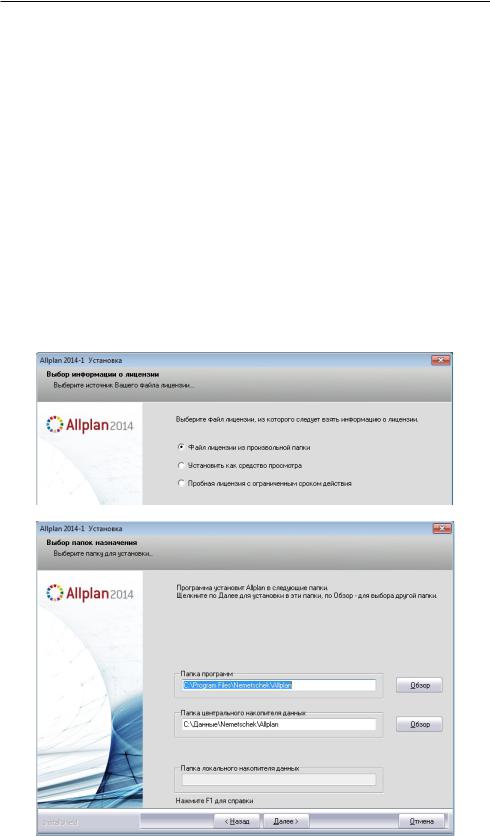
© ООО Фирма «Уралкомплект – наука», 2014 |
www.uralkn.ru |
Еслисредствавашейфирмыпозво ля ют ,тоцелесообразноприоб ре сти и плоттер — устройство, с помо щью которого вы можете изго тав ли вать чертежи и рисунки даже формата А0. Учитывая высо кую стоимость получаемых копий, плоттер следует исполь зо вать лишь на завер ша ю щем этапе рабо ты при сдаче гото во го проек та заказчику.
1.3. УстановкаAllplan
Итак, вы собираетесь установить систему Allplan. Это означает, что у вас имеются диски со всеми программами, необхо ди мы ми для установки систе мы на компь ю тер , и файлы лицензий (именно они со держат информацию о приобретенных вами моду лях ). Если лицензия по каким-либо причинам отсутствует, то систему придется установить в демонстрационной версии с ограниченным временем использования (30 дней). Подробную информацию об установке лицензии и регистрации системы вам предоставят представители фирмы Nemetschek.
Существует и третий вариант установки — Allplan в качестве программы просмотра. Лицензия для этого не требуется.
14
Книга создана при участии ООО Фирма Уралкомплект-наука/Екатеринбург и Allbau Software/Берлин
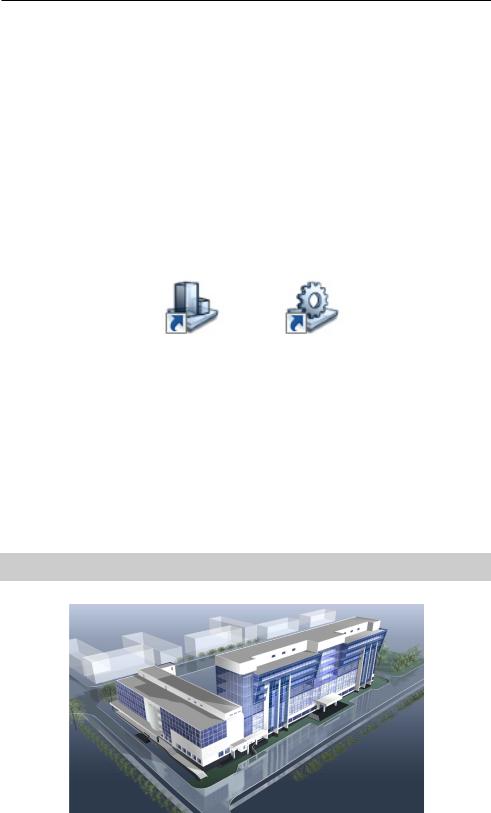
© ООО Фирма «Уралкомплект – наука», 2014 |
www.uralkn.ru |
Установка системы осуществляется полностью автоматически. Вам нужно лишь внима тельно читать сооб щения и отве чать на вопро сы ком пью тера. Первый из них — выбор лицензии. Именно в этот момент вам нужно выбрать один из указанных выше способов установки системы.
Следующийвопроскасаетсяпапки,гдебудутхранитьсяпроекты.Вы можете указать любую папку вашего компьютера или любого компьюте- ра–сервералокальной сети вашейорганизации, о которомсказановыше.
После установки программы следует установить русскоязычное локализующее дополнение кAllplan отAllbau, для того чтобы стали доступными русские материалы, настройки и спецификации (например, «rusaddon2014-1(x64)_v0.х.x.exe») – его получают все пользователи бес-
платной триальной, студенческой либо коммерческой версий, а также можно скачать на сайтеAllbau тут.
Allplan 2014 |
Allmenu 2014 |
После завершения работы программы на экране монитора появятся два значка (иконки) для запуска Allplan 2014 и вспомогательной программыAllmenu.ВпроцессеэксплуатациисистемыAllmenuиспользуется для выполнения ряда служебных операций без запуска Allplan. Среди них: функции настройки программных и аппаратных средств, резер в ное копирование и восстановление данных, функции организации совместной работы участников проекта в сети и другие. ПрограммуAllmenu мы рассматривать не будем.
РеальныйAllplan
Офисное здание в Екатеринбурге
15
Книга создана при участии ООО Фирма Уралкомплект-наука/Екатеринбург и Allbau Software/Берлин
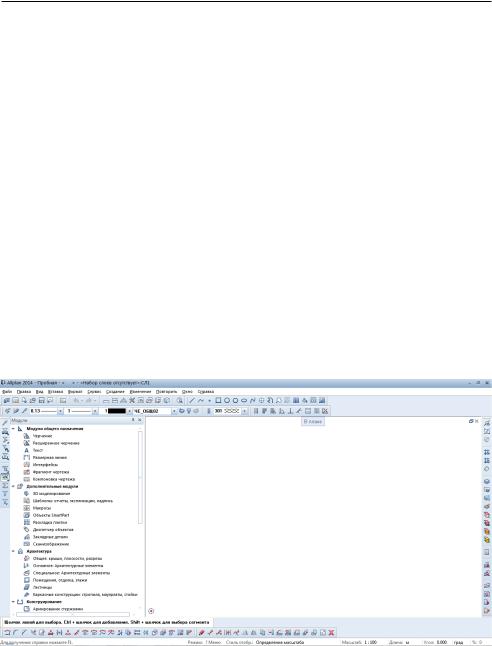
© ООО Фирма «Уралкомплект – наука», 2014 |
www.uralkn.ru |
Глава 2. Первые шаги
2.1. Настройки, необходимые для взаимопонимания
ЕслиранеевыникогданесталкивалисьссистемойAllplan,товполне возможно,чтообилиевсевозможныхкнопок,панелейименю,возни каю щихнаэкранепослезапускапрограммы,покажетсяваммалопонятным . Смеем вас уверить, что это всего лишь первое впечат ление. Не будем забы вать, что Allplan — профес сиональная система, и ее возмож ности долж ны быть большими, как говорит ся, по опреде ле нию . С ними вы буде те знако миться постепенно, а пока рассмотрим основные элементы рабочей средыAllplan.
Основную часть экрана занимает рабочее пространство, обрам лен ное панелями инструментов (функций) и меню. Некоторые из них в ходе рабо ты будут меняться, другие — нет. Обратите внимание, что и курсор при пере ме ще нии в рабо чее пространство тоже меня ет вид: для облег че ния черчения стрелка превращается в перекре стие .
На показанном ниже рисунке представлена так называемая классическая конфигурация.
В верхней части экрана располагается главное меню, а под ним ряд кнопок. Как и во всех совре мен ных программах, при наве де нии курсора на ту или иную кнопку вы увидите всплываю щую подсказку. В процессе работы подсказки будут авто ма ти чес ки появляться и в нижней строке экрана.
Мыреко мен ду ем уста но вить некоторыепара мет ры рабо че го экрана и архитектурного моду ля . Для того, чтобы вид экра на на вашем компь юте ре совпа да л с используемым в этом посо бии , с помо щью главно го меню установите Конфигурацию панели: Вид — Стандартные конфигурации — Конфигурация панели.
16
Книга создана при участии ООО Фирма Уралкомплект-наука/Екатеринбург и Allbau Software/Берлин
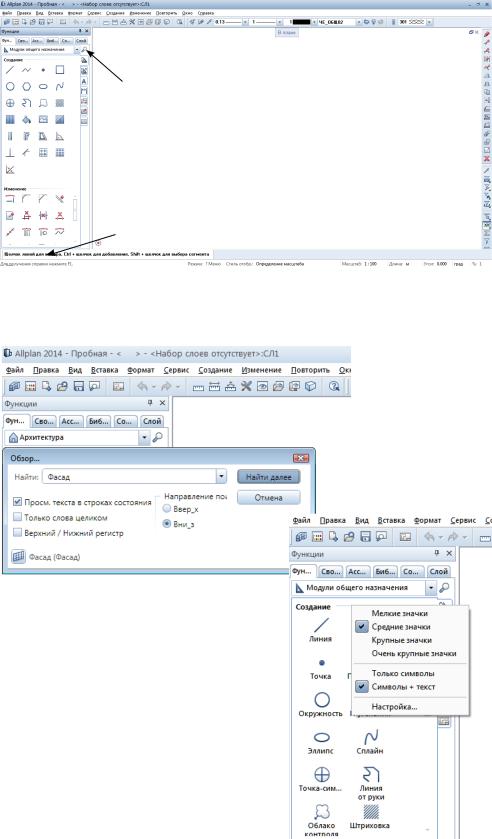
© ООО Фирма «Уралкомплект – наука», 2014 |
www.uralkn.ru |
|
|
Обзор (лупа)
Строка подсказки и ввода числовых данных
Притакойконфигурациивменюфункцийбудутвидныневсеизних. Дляпоисканеобходимойфункциинажмитекнопкусизображениемлупы и введите ее наименование (или его часть).
Возможно,вамбудетудобнееориентировать в функциях меню с включенными подписями. Для этого щелкнитеправойкнопкоймышивверхней части меню на надписи Создание и в всплывающемменюотметьтегалочкой строчку Символы + Текст.
Перед началом работы обрати те внимание на правую часть самой нижней строки экра на. Здесь указаны едини цы изме ре ния длины, углов и масш таб. Мы будем изме рять длину в милли метрах, а углы — в градусах .
17
Книга создана при участии ООО Фирма Уралкомплект-наука/Екатеринбург и Allbau Software/Берлин
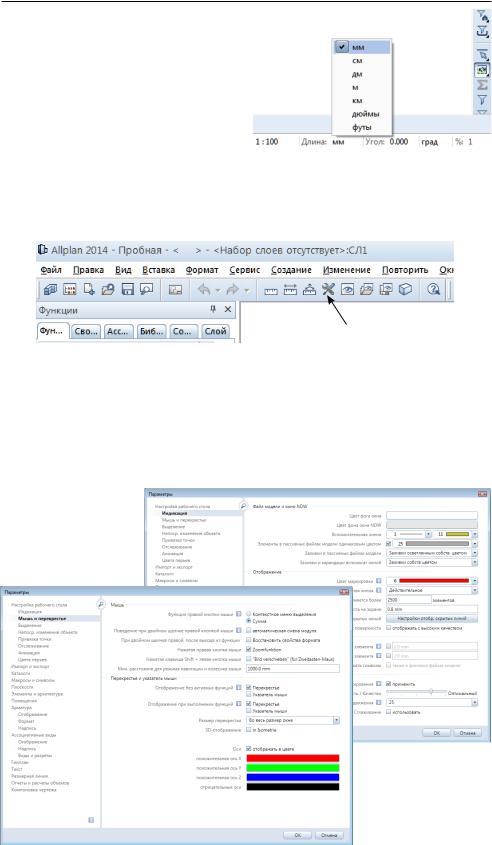
© ООО Фирма «Уралкомплект – наука», 2014 |
www.uralkn.ru |
Если уста нов ле ны иные едини цы , то просто щелк ни те левой клави шей мыши на соответ ству ю щем окошке и выберите нужные зна чения из раскры ва ю ще го ся меню. Анало гич ным обра зом уста но ви те кон трольный масш таб 1:100.
Найдитесредикнопок,распо ложен ных в верхней части экра на , ту, на которой изображе ны гаечный
ключ и отвертка (Параметры). С этой и други ми подобными кнопками, предназ наченными для установки каких-либо параметров, так называемых опций, мы еще встретимся.
Параметры
Итак, нажима ем левой клави шей мыши на кнопку Параметры. В нашем учебном курсе можнооста вить большин ство настроекбезизме не ния. На первой вкладке Индикация вы може те , напри мер , изме нить цвет фона рабо че го окна. На вкладке Мышь и перекрестие — вид кур со ра в рабо чем окне.
Здесь же обратите внимание на пункт Нажатая правая кнопка мышизапускаетувеличение.Есливыужеимеетеопытработысдругими
18
Книга создана при участии ООО Фирма Уралкомплект-наука/Екатеринбург и Allbau Software/Берлин
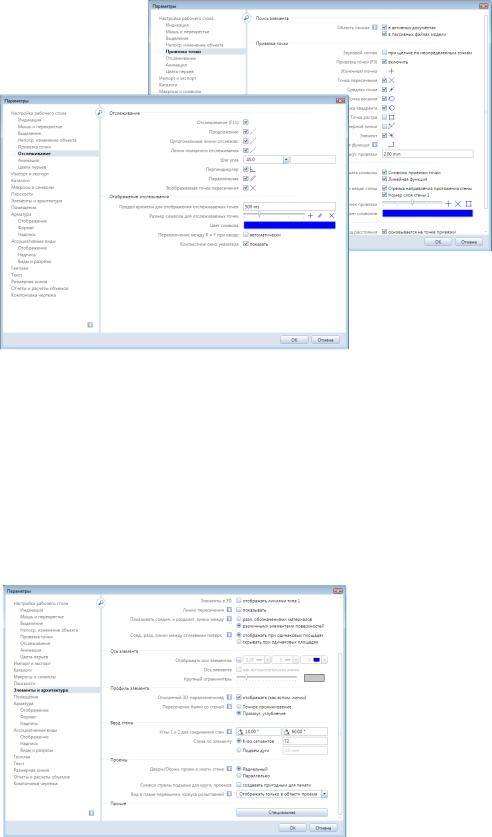
© ООО Фирма «Уралкомплект – наука», 2014 |
www.uralkn.ru |
|
|
программами, в которых используется этот способ изменения размера изображения, то вам не придется переучиваться.
Далее вы увидете вкладки Привязка точек и Отслеживание. Здесь устанавливаются необходимые параметры так называемого «захвата точек». Совсем скоро мы расскажем вам, что это означает.
Для корректного отображения кирпичных стен на чертеже нам необходимо выполнить настройки на вкладке Элементы. В самом низу найдите и нажмите кнопку Специальная. В данном диалоговом окне нас интересует самая нижняя строчка — Узор в стенах. Здесь нам нужно указать диапазон номеров узоров, например 400-490. В нашем учебном курсе для обозначения кирпича мы будем использовать узор №485. В
19
Книга создана при участии ООО Фирма Уралкомплект-наука/Екатеринбург и Allbau Software/Берлин
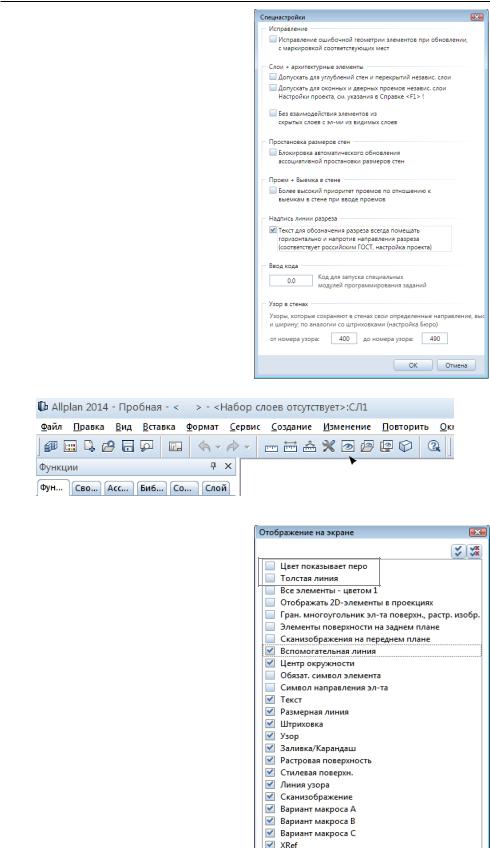
© ООО Фирма «Уралкомплект – наука», 2014 |
www.uralkn.ru |
этомжедиалоговомокнепоставьте галочку в пункте Текст для обо-
значения разреза всегда помещать горизонтально... для корректного отображения маркировки линии разреза.
Справа от кнопки Параметры найди те и нажмите кнопку, при наве дении курсора на которую появ ляется подсказ ка Отобра же ние на экра не . Появ ляю щееся на экране меню позволяет настроить параметры отображени я тех или иных элементов. Щелчком левой клави ши мыши акти визируйте его пунк ты соглас но наше му приме ру. Мы предла гаем вам отклю чить связь цвета с толщи ной пера, кото рымбудут отображатьсяразличные элемен ты на черте же.
Для удобства рабо ты с черте жомтакжерекомендуемотклю чить отобра же ние толстых линий на эк ране . Предвидя возможные вопросы, заметим, что при построении модели на экране все линии в этом случае будут иметь одинаковую толщину. При выводе готовых чертежей на печать линии будут иметь толщинувсоответствиисзаданными настройками.
20
 Отображение на экране
Отображение на экране
Книга создана при участии ООО Фирма Уралкомплект-наука/Екатеринбург и Allbau Software/Берлин
